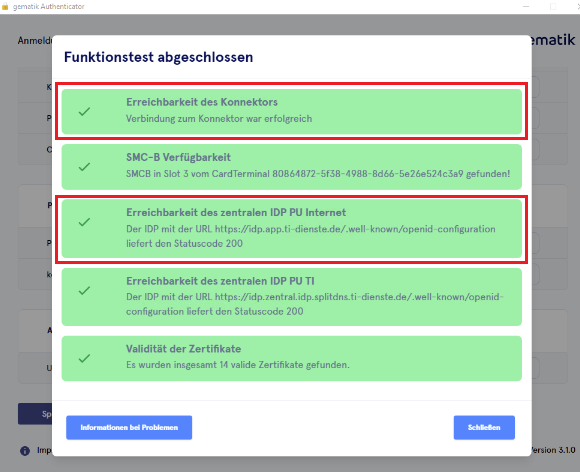Einrichtungen
- Notarielle Online-Verfahren allgemein
- Aktuelles, Versionsinformationen & FAQ
- Einstiegshilfen
- Aktionen vor der Videokonferenz
- Aktionen innerhalb eines Vorgangs
- Vorbereitung und Durchführung der Videokonferenz
- Aktionen nach der Videokonferenz
- Übergabe von Vorgängen an den Amtsnachfolger
- Abrechnung und SEPA-Lastschriftverfahren
-
Unsere Einrichtungen
-
- Notarielle Online-Verfahren allgemein
- Aktuelles, Versionsinformationen & FAQ
- Einstiegshilfen
- Aktionen vor der Videokonferenz
- Aktionen innerhalb eines Vorgangs
- Vorbereitung und Durchführung der Videokonferenz
- Aktionen nach der Videokonferenz
- Übergabe von Vorgängen an den Amtsnachfolger
- Abrechnung und SEPA-Lastschriftverfahren
- Support
- Verfügbarkeit
- Technischer Bereich
Systemvoraussetzungen
Analog zu den Betreuungsgerichten, erfolgt die Auskunft an Ärztinnen und Ärzte über ein automatisiertes und elektronisches Verfahren auf Abruf.
Das Zentrale Vorsorgeregister (ZVR) ist an die Telematikinfrastruktur (TI) der gematik GmbH angebunden. Somit können sich Ärztinnen und Ärzte aus der TI heraus authentifizieren und beim Zentralen Vorsorgeregister anmelden. Hierdurch wird sichergestellt, dass die abfragende Person zur Einsichtnahme berechtigt ist.
Für eine Zugangsmöglichkeit benötigen Ärztinnen und Ärzte folgendes Setup:
- Anbindung an die Telematikinfrastruktur,
- einen gültigen und aktivierten elektronischen Heilberufsausweis (eHBA),
- ein Kartenlesegerät und
- die Software Authenticator der gematik GmbH mit den benötigten Konfigurationen.
Bei dem Authenticator handelt es sich um eine Desktop-Anwendung mit grafischer Benutzerschnittstelle, die von (Web-) Anwendungen aufgerufen wird, um Benutzer zu authentifizieren. Für die Installation des Authenticators, sowie die Einstellung der erforderlichen Konfigurationen, können Sie Kontakt mit Ihrem technischen Systembetreuer (Dienst vor Ort (DvO) ) aufnehmen.
Wer über die technischen Voraussetzungen verfügt und sich in der Produktivumgebung der TI befindet, kann das ZVR mit Hilfe eines Browsers unter https://zvr-ae.bnotk.de erreichen.
Funktionsprüfung zum Konnektor sowie dem IDP PU
Um zu Prüfen, ob eine Verbindung zum Zentralen Vorsorgeregister in der Produktivumgebung (PU) möglich ist, führen Sie den Funktionstest im Authenticator durch. Für die erfolgreiche Anbindung werden folgende Punkte im Funktionstest benötigt:
- Erreichbarkeit des Konnektors,
- Erreichbarkeit des zentralen IDP PU Internet.
Diese müssen grün im Authenticator erscheinen.
Beim Test der Erreichbarkeit des zentralen IDP PU Internet ist zu beachten, dass es sich um die URL https://idp.app.ti-dienste.de/.well-known/openid-configuration handelt. Diese stellt sicher, dass es sich um die Produktivumgebung (PU) handelt.
Es ist zu beachten: eine Verbindung mit einem Test-HBA auf der Produktivumgebung (PU) ist nicht vorgesehen, hierfür wird ein gültiger und aktivierter eHBA benötigt.
Cookie-Einstellungen
Wir verwenden analytische Cookies, um die Inhalte unserer Website kontinuierlich zu verbessern. Wenn Sie mehr über unsere Cookies erfahren möchten, klicken Sie auf „Individuelle Cookie-Einstellungen“. Durch einen Klick auf „Ich akzeptiere“ stimmen Sie der Verwendung aller Cookies zu. Sie können Ihre Einstellungen jederzeit ändern oder widerrufen.
Individuelle Cookie-Einstellungen
Datenschutzeinstellungen
Hier finden Sie eine Übersicht über alle verwendeten Cookies. Sie können Ihre Zustimmung zu ganzen Kategorien geben oder sich weitere Informationen anzeigen lassen und so nur bestimmte Cookies auswählen.
Notwendige Cookies
Diese Cookies ermöglichen grundlegende Funktionen und sind für die einwandfreie Funktion der Website erforderlich.
Cookie-Informationen anzeigen
Cookie-Informationen verbergen
Staticfilecache
| Cookiename: | staticfilecache |
| Laufzeit: | 1 Stunde |
Persistence
| Cookiename: | persistence |
| Laufzeit: | Session Cookie |
Typo3 Frontend User
| Cookiename: | fe_typo_user |
| Laufzeit: | Session Cookie |
waconcookiemanagement
speichert die hier getroffene Auswahl
| Anbieter: | Typo3 Extension: wacon_cookie_management |
| Cookiename: | waconcookiemanagement |
| Laufzeit: | 365 Tage |
| Datenschutzlink: | https://onlinehilfe.bnotk.de/datenschutzerklaerung-onlinehilfe.html |
Cookies für Statistiken
Statistik-Cookies erfassen Informationen anonym. Diese Informationen helfen uns zu verstehen, wie unsere Besucher unsere Website nutzen.
Cookie-Informationen anzeigen
Cookie-Informationen verbergen
Matomo
Unsere Webseite benutzt den Open Source Webanalysedienst Matomo. Matomo benutzt Technologien, die die seitenübergreifende Wiedererkennung des Nutzers zur Analyse des Nutzerverhaltens ermöglichen. So können die Anzahl der Seitenaufrufe und nutzerbezogene Informationen zu statistischen und analytischen Zwecken erhoben werden.
| Anbieter: | Matomo |
| Cookiename: | _pk_id; _pk_ses |
| Laufzeit: | 395 Tage (_pk_id); 30 Minuten (_pk_ses) |
| Datenschutzlink: | https://onlinehilfe.bnotk.de/datenschutzerklaerung-onlinehilfe.html |